Režim zobrazenia
Režim zobrazenia ovplyvňuje spôsob, akým je obraz aktuálnej snímky reprezentovaný v oblasti náhľadu. K dispozícii je niekoľko režimov, pričom každý z nich má špecifický účel.
Náhľad obrázka
Režim náhľadu obrázka zobrazuje, ako bude výsledné video vyzerať po uložení. Toto je hlavný pracovný režim na pridávanie pásov a ich presúvanie, strihanie, zoskupovanie (vytváranie meta) a spájanie pomocou špeciálnych efektov.
Tvarová vlna jasu
Pre vybraný kanál sa pomocou tohto zobrazenia mapuje jas alebo svietivosť.
Tvarová vlna jasu povolí posúdiť kvalitu rozloženia jasu videosignálu, namiesto bežného výstupného zobrazenia na každom kontrolnom monitore môžete zobraziť tvarovú vlnu jasu.
Na grafickom zobrazovači sa pre každú skenovaciu čiaru zobrazí hodnota jasu. Všetky čiary sú vykreslené nad sebou. Body sa zosvetlia, ak sa čiary pretínajú (čo je pri niekoľkých stovkách skenovacích čiar veľmi pravdepodobné). Obrazu najľahšie porozumiete, ak pripojíte osciloskop k video výstupu jasu vášho televízora. V podstate bude vyzerať rovnako.
V tomto režime vertikálna os predstavuje jas: 0 v dolnej časti, 1 v hornej časti; horizontálna os je mapovaním z horizontálnej osi snímky. V snímke je toľko kriviek, koľko je skenovacích čiar: každá z týchto kriviek predstavuje jas pixelov jednej čiary. Okrem toho farba pixelu v tomto režime predstavuje počet pixelov zo zodpovedajúceho stĺpca snímky, ktoré majú rovnaký jas, t. j. počet kriviek, ktoré sa v tomto bode pretínajú (čierna/priehľadná, pre žiadny pixel, biela/nepriehľadná pre aspoň tri pixely).
- Oddeliť farby
Oddelí kanály RGB do samostatných grafov.
Tento režim je vhodný pre:
Ak priebeh nezapĺňa celý obrázok, môžete sa pohrať s modifikátorom Jas/Kontrast, kým nezaplní celý obrázok (automatické roztiahnutie kontrastu).
Pokročilejšími modifikátormi Krivky alebo Vyváženie farieb môžete byť presnejší.
Môžete posúdiť, či ju chcete celú vyhodiť, pretože je úplne skreslená a klipy sú v hornej alebo dolnej časti.
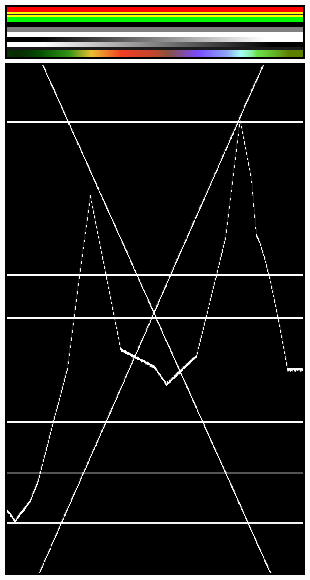
Rôzne vodorovné čiary tvarovej vlny jasu zodpovedajú jednotným farebným čiaram obrázku. Všimnite si, že čiara „šedá 20 %“ so šírkou jedného pixelu (vo vnútri žltého pásu) je v tvarovej vlne jasu reprezentovaná sivou čiarou. Dve čiary kresliace písmeno „X“ sú z dvoch lineárnych odtieňov (biela –> čierna a čierna –> biela). Nakoniec prerušovaná čiara zodpovedá komplexnému odtieňu v spodnej časti obrázka. |
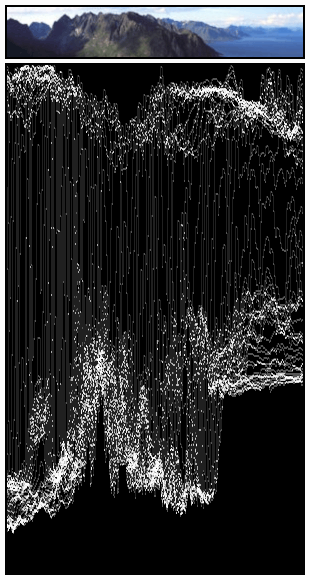
Krivky sú celkom viditeľné. Našli sme jas 80-100% alebo oblohu, jas okolo 40% alebo more a jas 10-20% alebo hory, rastúci okolo 40% alebo slnečnú časť. |
Poznámka
Obrázky (prvý zelený rámček na vrchu) majú výšku len 50px, aby sa obmedzil počet kriviek zobrazených v tvarovej vlne jasu.
Týmto zobrazením skontrolujte primeraný kontrast a jas všetkých snímok v kanáli. Ak miesta vo filme, ktoré by mali byť rovnomerne osvetlené, nie sú, vyzerá to, akoby sa vypol blesk alebo sa náhle zaplo ďalšie svetlo. Môže sa to stať, ak boli dva pásy prekreslené alebo nasnímané za rôznych svetelných podmienok, ale mali by byť susediace.
Zobrazovač vektorov farebnosti
Tento režim použite na posúdenie kvality rozloženia farieb a sýtosti, môžete tiež zobraziť graf rozptylu U/V.
Obraz sa konvertuje do formátu YUV. Hodnoty U a V predstavujú uhol farby. Pre pixel obrázka sa na displeji vykreslí jeden bod na pozícii hodnôt U a V. Ak sa stane, že niekoľko pixelov má rovnakú hodnotu UV, pixel vo výkrese sa zosvetlí.
Aby ste lepšie pochopili, o akú farbu ide, je zobrazený hexagram označujúci krajné polohy (červená, purpurová, modrá, azúrová, zelená, žltá) a červený kríž na označenie počiatku.
Inými slovami, pre vybraný kanál sa na tomto displeji zobrazí farebný priestor obrázka vo vnútri šesťuholníka. Každý bod šesťuholníka je základná farba: červená, purpurová, modrá, azúrová, zelená a žltá. Čierna farba je v strede a celková sýtosť mení mierku ako body bližšie k vonkajšiemu povrchu. Príklad vpravo ukazuje, že obrázok má veľa červenej (50% sýtosti) a malé množstvo modrej, bez zelenej.
Vždy: nezabudnite aktivovať ďalší kontrolný monitor konečného výsledku. Kalibrácia farieb je vecou vkusu a závisí od toho, čo chcete.
Týmto displejom skontrolujte, či nie je sýtosť farieb príliš vysoká. Zatiaľ čo príliš presýtené obrázky vyzerajú skvele na op-artových a počítačových displejoch, pri zobrazení na veľkej obrazovke televízora nemusia.
Tento režim je vhodný pre:
Ak váš obrázok vyzerá veľmi náladovo alebo so zníženou sýtosťou, možno sa budete chcieť pozrieť na graf U/V. S najväčšou pravdepodobnosťou uvidíte, že všetky pixely vytvárajú na počiatku tlačenicu. Ak pridáte sýtosť posúvačom Sýtosť na paneli Filter alebo akýmkoľvek modifikátorom, ktoré menia farbu, môžete na grafe U/V vidieť, či ste skreslili farbu.
Ak robíte porovnávanie farieb ručne, môžete porovnať uhol, ktorý vidíte na rôznych monitoroch kanálov.

Príklad obrázku.
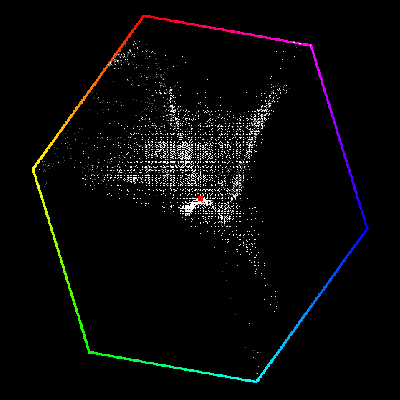
Príklad náhľadu Zobrazovača vektorov farebnosti.
Histogram
Tento režim zobrazuje graf ukazujúci rozloženie farebných informácií v pixeloch aktuálne zobrazeného obrázka. Os X predstavuje hodnoty pixelov od 0 do 1 (alebo 0 až 255), zatiaľ čo os Y predstavuje počet pixelov v tomto tónovom rozmedzí. Prevažne tmavý obrázok by obsahoval väčšinu informácií smerom k ľavej strane grafu.
Tento režim použite na vyváženie tónového rozsahu na obrázku. Dobre vyvážený obrázok by mal mať pekné plynulé rozloženie farebných hodnôt.

Príklad obrázku.
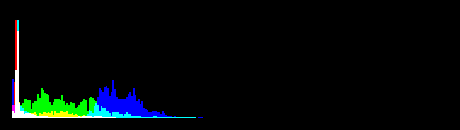
Príklad náhľadu histogramu.